Jak zamknout aplikace na iPhone pomocí hesla, Face ID

Aplikaci Zkratky můžete využít k uzamčení libovolné aplikace heslem nebo FaceID v závislosti na metodě uzamčení iPhonu, kterou používáte.

Existuje mnoho způsobů , jak zamknout aplikace na iPhone. Oblast aplikace můžete zamknout, abyste nemohli klepat na obsah, nebo ji uzamknout pomocí Face ID, ale ne všechny aplikace to mají. Pokud ano, můžete využít aplikaci Zkratky k uzamčení libovolné aplikace heslem nebo FaceID v závislosti na metodě uzamčení iPhonu, kterou používáte. Níže jsou uvedeny pokyny pro zamykání aplikací na iPhone.
Pokyny pro zamykání aplikací pro iPhone pomocí hesla
Krok 1:
V aplikaci Zkratky klikněte níže na Automatizace . Poté klikněte na Vytvořit osobní automatizaci .
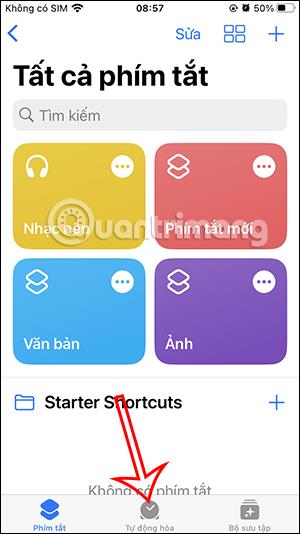
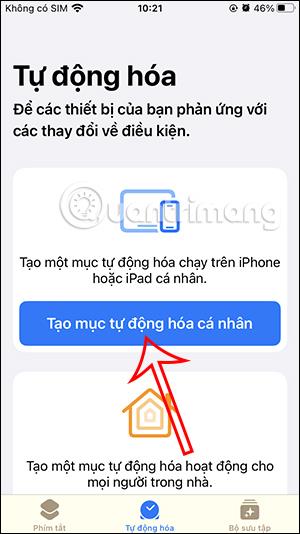
Krok 2:
Nyní uživatel klikne na Aplikace , aby nastavil zámek aplikace. Dále v novém rozhraní v části Aplikace klikněte na Vybrat a vyberte aplikaci, kterou chcete zamknout.

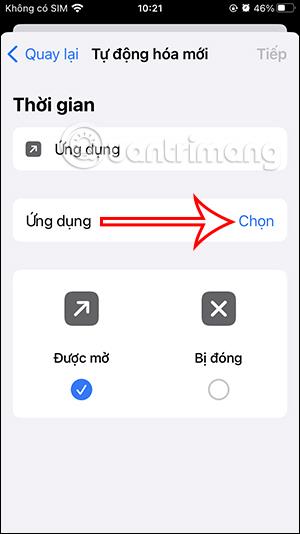
Krok 3:
Zde uživatelé uvidí seznam aplikací aktuálně nainstalovaných v telefonu. Klikneme na aplikace, které chceme zamknout heslem nebo FaceID . Můžeme vybrat více aplikací a poté kliknout na Hotovo v pravém rohu.
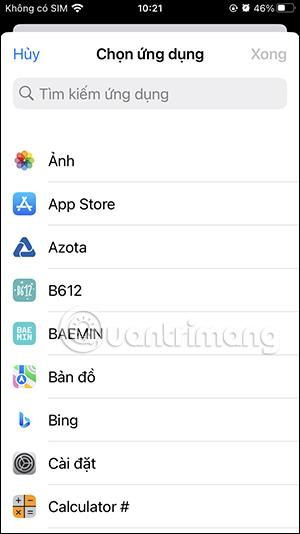
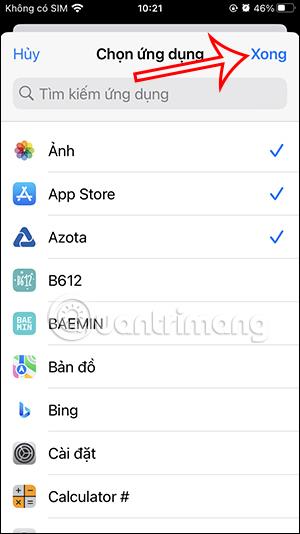
Krok 4:
Zkontrolujte, zda je zaškrtnuto políčko Otevřít nebo ne, a poté klepněte na tlačítko Další v pravém horním rohu. Klepnutím na Přidat akci přidáte akci do aplikace.
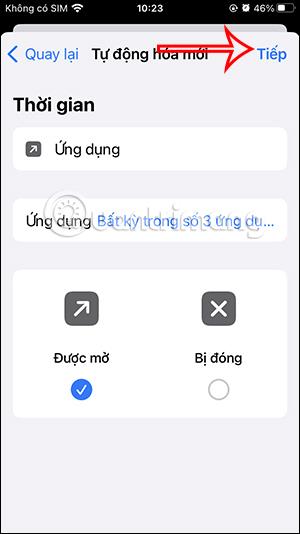
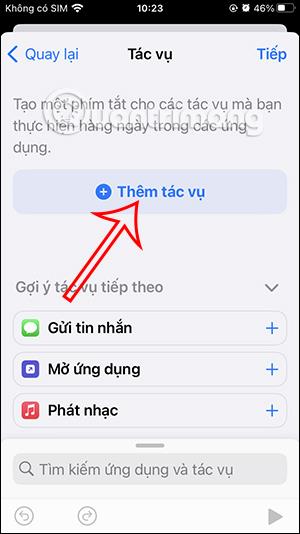
Nyní zobrazte seznam úkolů, zadejte Uzamknout a poté klikněte na Uzamknout obrazovku níže.
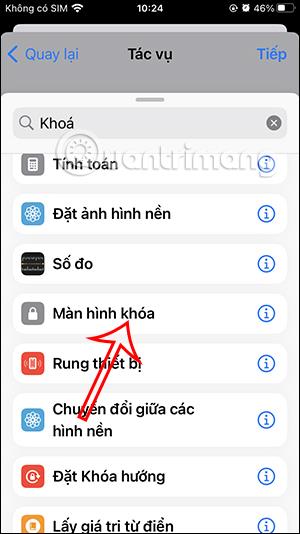
Krok 5:
Klepnutím na tlačítko Další přepnete na nové rozhraní. Poté vypneme Před spuštěním se ptát a potvrďte kliknutím na Neptat se .
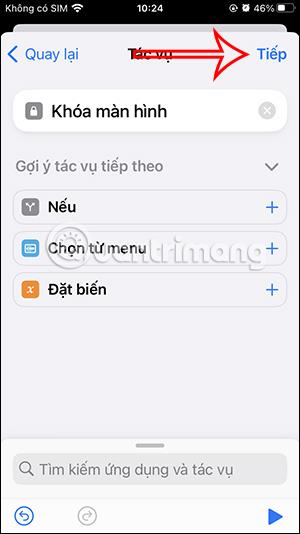
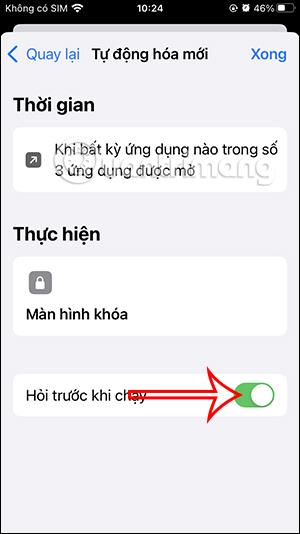
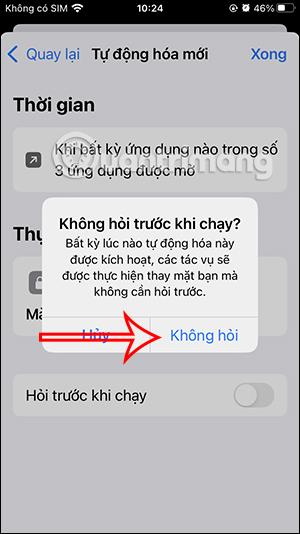
Krok 6:
Nakonec klikněte na Hotovo pro uložení úkolu pro aplikaci a máte hotovo. Když tedy otevřete aplikaci v nastaveném seznamu, obrazovka se okamžitě uzamkne a musíte zadat heslo pro odemknutí nebo FaceID.
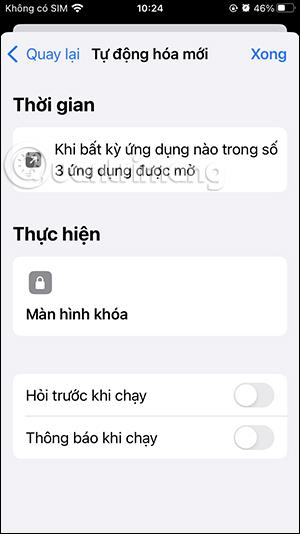
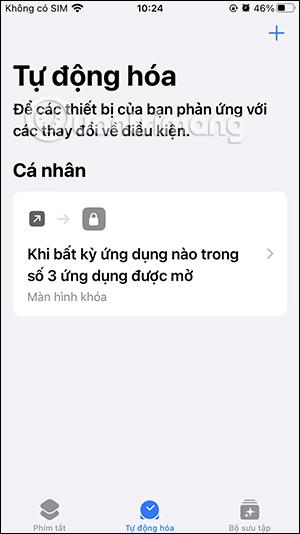
Video návod pro zamykání aplikací na iPhone
Kontrola zvuku je malá, ale docela užitečná funkce na telefonech iPhone.
Aplikace Fotky na iPhonu má funkci vzpomínek, která vytváří sbírky fotografií a videí s hudbou jako ve filmu.
Apple Music se od svého prvního spuštění v roce 2015 mimořádně rozrostla. K dnešnímu dni je po Spotify druhou největší platformou pro placené streamování hudby na světě. Kromě hudebních alb je Apple Music také domovem tisíců hudebních videí, nepřetržitých rádiových stanic a mnoha dalších služeb.
Pokud chcete ve svých videích hudbu na pozadí, nebo konkrétněji nahrát přehrávanou skladbu jako hudbu na pozadí videa, existuje velmi snadné řešení.
Přestože iPhone obsahuje vestavěnou aplikaci Počasí, někdy neposkytuje dostatečně podrobná data. Pokud chcete něco přidat, v App Store je spousta možností.
Kromě sdílení fotografií z alb mohou uživatelé přidávat fotografie do sdílených alb na iPhone. Fotografie můžete automaticky přidávat do sdílených alb, aniž byste museli znovu pracovat s albem.
Existují dva rychlejší a jednodušší způsoby, jak nastavit odpočítávání/časovač na vašem zařízení Apple.
App Store obsahuje tisíce skvělých aplikací, které jste ještě nevyzkoušeli. Mainstreamové hledané výrazy nemusí být užitečné, pokud chcete objevovat unikátní aplikace, a pouštět se do nekonečného rolování s náhodnými klíčovými slovy není žádná legrace.
Blur Video je aplikace, která rozmaže scény nebo jakýkoli obsah, který chcete v telefonu, a pomůže nám tak získat obrázek, který se nám líbí.
Tento článek vás provede instalací Google Chrome jako výchozího prohlížeče v systému iOS 14.









